چگونه گوشی اسمارت خود را به یک وب کم، تبدیل کنید
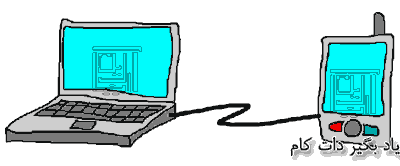
شاید تا به حال برای شما هم پیش آمده باشد که با ورود گوشی های اندروید جدید به بازار یکی از آنها را خریداری کرده باشید در حالی که دلتان نمی آید گوشی قدیمی را هم دور بیندازید. چون آن هم در زمان خود یک گوشی اندروید فوق العاده بوده است! خوب می توانید استفاده متخلفی از گوشی خود ببرید می توانید از آن به عنوان جی پی اس استفاده کنید می توانید برای گشت و گذار در اینترنت از آن استفاده کنید و… اما یک استفاده خوب و کاربردی هم می توانید از گوشی اندروید قدیمی خود ببرید و آن تبدیل گوشی به وب کم است! که در ادامه به روش کار می پردازیم:
تنظیمات مربوط به شبکه
وارد تنظیمات گوشی خود شوید و به قسمت wireless and networks بروید و WiFi گوشی را آن کنید.
گوشی شما یک شماره آی پی برای خودش خواهد ساخت و اگر از قبل تنظیمات لازم را انجام داده باشید به شبکه خانگی شما متصل خواهد شد. اگر این اتصال ایجاد نشد وارد تنظیمات WiFi شوید و Add WiFi network را انتخاب نمایید. سپس می توانید جزییات شبکه مانند نام شبکه (که با SSID شناخته می شود) و رمز عبور را وارد نمایید. این همان تنظیماتی است که برای اتصال یک لپ تاپ به شبکه مورد استفاده قرار می گیرد.
با باز کردن یک مرورگر می توانید شبکه خود را آزمایش نمایید.
یک اپلیکشن وب کم دانلود کنید.
می توانید از google play store استفاده کنید و به دنبال یک نرم افزار مناسب برای نمایش وب کم بگردید. می توانید ز IP Webcam رایگان Pavel Khlebovich استفاده کنید که من آن را با موفقیت امتحان کرده ام.
روی Install کلیک کنید تا اپلیکیشن شما نصب شود.
روی Start Server یا similar کلیک کنید و مشاهده خواهید کرد در گوشی، ویدیوی زنده نمایش داده خواهد شد.
تنظیمات لازم برای نمایش در لپ تاپ
در لپ تاپ خود مرورگر کرم یا فایر فاکس را باز کنید توجه داشته باشید که لپ تاپ شما باید به همان روتری که گوشی متصل است، وصل باشد. آدرس آی پی مربوط به گوشی خود را در مرورگر خود وارد کنید.
نکته: IP Webcam به شما می گوید که آدرس IP گوشی چیست برای این منظور کافیست روی How Do I Connect در این اپلیکشن کلیک کنید. آدرس باید چیزی مانند این باشد: https://192.168.1.3:8080 که
:8080
پورت مربوطه است. و گوشی مانند یک وب سایت صدا و تصویر را نمایش می دهد.
در لپ تاپ خود روی Enter را بزنید و صفحه مربوط به سرور وب کم گوشی نمایش داده می شود.
اگر از مرورگر کرم یا فایرفاکس استفاده می کنید Browser Built-in Viewer را انتخاب نمایید. به کرات از شما پرسیده می شود که آیا با استفاده از پلاگین جاوا در مرورگر خود موافق هستید به این قبیل پرسش ها و اخطار ها پاسخ مثبت بدهید. یا ممکن است به نصب پلاگین جاوا نیاز پیدا کنید.
بعد از چند لحظه باید ویدیو مورد نظر شما نمایش داده شود.
از این وب کم می توانید به شکل های مختلف استفاده کنید وقتی که در خانه نیستید مراقب فرزندانتان باشید یا مانند یک دوربین امنیتی از آن استفاده کنید و…
همچنین با این نرم افزار قابلیت ارسال صوت را هم دارد و می توانید به راحتی صدا و تصویر را همزمان ارسال نمایید.
نوشته: پاتریک نلسون
ترجمه: علی یزدی مقدم













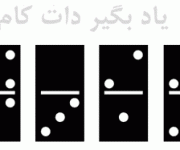








سلام روش راحت برای وب کم چیه
سلام
آیا می شود تنظیمات را طوری انجام داد که بتوان از یک رونور دیگه وارد سیستم شد ؟